Software
Facilita tu trabajo con estas plantillas para presupuestos de obra
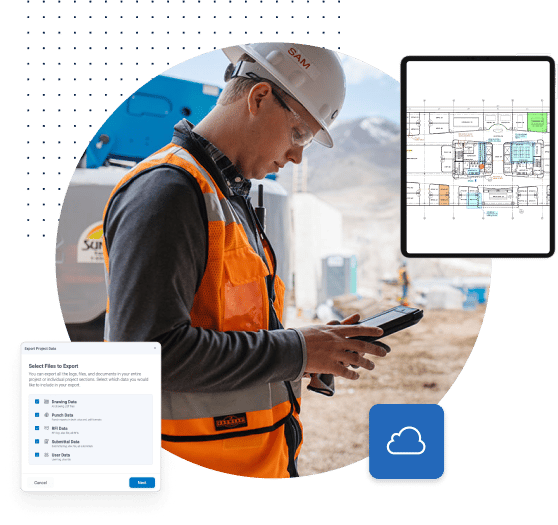
¿Cuál es el proceso para crear una plantilla de presupuesto?
Para crear una plantilla de presupuesto en el contexto de Software para todo, se deben seguir los siguientes pasos:
1. Identificar las categorías de gastos: Es importante clasificar los distintos tipos de gastos que se podrían presentar en un presupuesto, como por ejemplo, gastos fijos, gastos variables, ingresos, entre otros.
2. Definir los conceptos de cada categoría: Una vez identificadas las categorías, es necesario definir los conceptos específicos que se utilizarán en cada una de ellas. Por ejemplo, dentro de la categoría de gastos fijos, se podría incluir la renta del local, los salarios fijos de los empleados, los servicios básicos, entre otros.
3. Establecer un periodo de tiempo: Es importante determinar en qué periodo de tiempo se desarrollará el presupuesto, ya sea mensual, trimestral, semestral o anual.
4. Estimar los costos: Para elaborar un presupuesto acertado, es necesario estimar la cantidad de dinero que se necesitará para cubrir cada uno de los conceptos definidos anteriormente.
5. Incluir márgenes de error: Es importante tener en cuenta que siempre pueden surgir imprevistos que afecten el presupuesto, por lo que es recomendable incluir márgenes de error para cada categoría y concepto.
Una vez se tienen todos estos elementos, se puede utilizar una plantilla de presupuesto, que permita agrupar y presentar la información de manera clara y organizada. Estas plantillas pueden ser diseñadas por el mismo usuario o se pueden encontrar en línea en sitios especializados.
¿Cuál es el software más recomendado para elaborar presupuestos de construcción?
Uno de los programas más recomendados para elaborar presupuestos de construcción es Arquímedes de Cype Ingenieros. Este software permite realizar un presupuesto detallado y preciso, gracias a su base de datos con precios actualizados y a la posibilidad de introducir variables como la localización geográfica o las condiciones climáticas. Además, cuenta con una interfaz amigable que facilita su uso y permite la generación de informes personalizados. Otro software que también es muy utilizado en el sector es Presto, de la empresa Soft SA, que ofrece funcionalidades similares y una gran flexibilidad en la gestión del presupuesto. Ambas opciones son muy valoradas por su precisión y por la facilidad que ofrecen para adaptarse a las necesidades específicas de cada proyecto.
¿Cuál es la manera de elaborar un presupuesto para una obra de construcción civil?
Elaborar un presupuesto para una obra de construcción civil implica seguir varios pasos importantes, que permitirán tener una idea clara del costo total y poder realizar una planificación adecuada. A continuación, se presentan algunos puntos clave:
1. Realizar el diseño de la obra: Este paso es fundamental, ya que permitirá conocer los detalles de la construcción, los materiales a utilizar y la cantidad de mano de obra necesaria. Para ello, se debe contar con un equipo de profesionales especializados en la materia.
2. Cantidad de materiales: El cálculo de la cantidad de materiales necesarios es esencial para determinar el costo total de la obra. Se deben hacer cotizaciones con diferentes proveedores y elegir la mejor opción de acuerdo al precio y calidad.
3. Análisis de costos: Es necesario analizar detalladamente cada uno de los costos involucrados en la obra, como el costo de la mano de obra, los insumos, los equipos, entre otros. Se debe considerar el precio actual del mercado y establecer un margen de utilidad razonable.
4. Contingencias: En todo proyecto puede haber imprevistos y situaciones que no estaban contempladas en el presupuesto inicial. Por tanto, es importante destinar un porcentaje del presupuesto total para contingencias.
5. Elaboración del presupuesto: Utilizando la información obtenida, se procede a elaborar el presupuesto de la obra, detallando cada uno de los costos involucrados. Se puede utilizar un software especializado para facilitar el proceso.
6. Revisión y ajuste: Una vez elaborado el presupuesto, es importante hacer una revisión detallada para asegurarse de que todos los costos se hayan incluido correctamente y no se haya omitido ningún detalle. Si es necesario, se deben realizar ajustes para garantizar la precisión del presupuesto.
En resumen, elaborar un presupuesto para una obra de construcción implica seguir varios pasos importantes para poder obtener un costo total preciso y planificar adecuadamente. Es importante contar con un equipo de profesionales especializados y utilizar herramientas tecnológicas como software especializado para facilitar el proceso.
¿Cuáles son los elementos esenciales que debe incluir un presupuesto de construcción?
Un presupuesto de construcción para software debe incluir los siguientes elementos esenciales:
1. Descripción del proyecto: una descripción clara y detallada del proyecto de software que se desea construir, con todos sus requerimientos y especificaciones técnicas.
2. Costo de los materiales: una lista completa de los materiales y recursos necesarios para la construcción del software, junto con sus costos estimados.
3. Costo de la mano de obra: una lista de los miembros del equipo de desarrollo que trabajarán en el proyecto y sus respectivos salarios por hora o por proyecto.
4. Plazos de entrega: una estimación realista de los plazos necesarios para la construcción del software, basados en la experiencia previa y las características del proyecto.
5. Gastos generales: costos indirectos asociados con la construcción del software, como gastos administrativos, costos de transporte, renta de equipos y software, entre otros.
6. Contingencias: un monto estimado para cubrir cualquier imprevisto o emergencia durante el proceso de construcción del software.
7. Impuestos y tasas: un cálculo de los impuestos y tasas aplicables al proyecto, como el IVA o impuestos sobre la renta.
8. Total del presupuesto: una suma final de todos los elementos anteriores, que refleje el costo total estimado de la construcción del software.
Es importante tener en cuenta que este presupuesto debe ser flexible, ya que puede haber cambios o ajustes en el proyecto durante su desarrollo.
Software
Todo lo que debes saber sobre el software para paquetería: optimiza tus envíos y agiliza tu negocio

Beneficios de utilizar software para paquetería en tu empresa
El software para paquetería ofrece una serie de ventajas que pueden tener un impacto positivo en tu empresa. Algunos de los beneficios más destacados son:
-
-
- Automatización de procesos: El software de paquetería permite automatizar tareas como la gestión de inventario, el seguimiento de envíos y la generación de etiquetas, lo que ahorra tiempo y reduce errores humanos.
-
-
-
- Mejora de la eficiencia: Al agilizar los procesos logísticos, el software para paquetería ayuda a optimizar la gestión de los pedidos y reduce los tiempos de entrega, lo que se traduce en una mayor satisfacción del cliente.
-
-
-
- Reducción de costos: Al automatizar tareas y optimizar la logística, el software de paquetería puede contribuir a reducir los costos operativos de tu empresa, tanto en materiales como en mano de obra.
-
Características clave a tener en cuenta al elegir software para paquetería
A la hora de seleccionar un software de paquetería para tu empresa, es importante considerar algunas características clave que te permitirán aprovechar al máximo esta herramienta:
-
-
- Gestión de inventario: Asegúrate de que el software incluya funcionalidades para llevar un control preciso de tu inventario, permitiéndote conocer en tiempo real la disponibilidad de productos.
-
-
-
- Integraciones: Verifica si el software se integra con otros sistemas que utilizas en tu empresa, como plataformas de comercio electrónico o sistemas de gestión empresarial, para facilitar la sincronización de datos.
-
-
-
- Seguimiento de envíos: El software debe proporcionar herramientas para rastrear los envíos y brindar a tus clientes información actualizada sobre el estado de sus paquetes.
-
Recomendaciones para implementar software de paquetería de manera eficiente
Para garantizar una implementación eficiente del software de paquetería en tu empresa, toma en cuenta las siguientes recomendaciones:
-
-
- Evaluación de necesidades: Analiza detalladamente los requerimientos de tu empresa y las funcionalidades que necesitas del software de paquetería, para elegir la opción más adecuada.
-
-
-
- Capacitación del personal: Asegúrate de que tu equipo esté debidamente capacitado para utilizar el software y aprovechar al máximo todas sus funcionalidades, optimizando así su rendimiento.
-
-
-
- Soporte técnico: Verifica que el proveedor del software ofrezca un buen servicio de soporte técnico, para resolver cualquier duda o inconveniente que puedas tener durante el uso del sistema.
-
Software
Las mejores aplicaciones para formatear un USB fácilmente en tu computadora

¿Cuál es el programa más recomendado para formatear una unidad USB?
En el contexto de Software para todo, el programa más recomendado para formatear una unidad USB es el Formateador de USB HP (HP USB Disk Storage Format Tool). Este programa es uno de los más populares y confiables en la tarea de formatear unidades USB y cuenta con una interfaz intuitiva y fácil de usar.
Además, el Formateador de USB HP permite formatear unidades USB con sistemas de archivos FAT, FAT32 y NTFS, y también cuenta con opciones avanzadas para formatear discos duros externos.
Es importante tener en cuenta que formatear una unidad USB eliminará todos los datos de la unidad, por lo que se debe hacer una copia de seguridad de toda la información importante antes de proceder con el proceso de formateo.
¿Cómo puedo formatear una memoria USB desde mi teléfono móvil?
No es posible formatear una memoria USB desde un teléfono móvil.
Para formatear una memoria USB necesitas conectarla a un ordenador. El proceso de formateo borrará todos los datos en la memoria USB, por lo que es importante hacer una copia de seguridad de cualquier archivo importante antes de formatear.
El proceso de formatear una memoria USB en un ordenador dependerá del sistema operativo que estés utilizando. En Windows, puedes formatear una memoria USB yendo a «Mi PC» o «Este equipo», haciendo clic derecho en la unidad USB y seleccionando «Formatear».
En MacOS, puedes formatear una memoria USB abriendo la aplicación «Utilidad de Discos», seleccionando la unidad USB y haciendo clic en «Borrar».
En Linux, puedes formatear una memoria USB usando comandos en la terminal como «mkfs.vfat» para formatear en formato FAT32 o «mkfs.ext4» para formatear en formato EXT4.
Recuerda realizar el formateo con precaución, ya que esto borrará todo el contenido de la memoria USB.
¿Cuál es el proceso para realizar un formateo completo de una memoria USB?
Para realizar un formateo completo de una memoria USB en el contexto de Software para todo, debes seguir los siguientes pasos:
1. Conectar la memoria USB al ordenador.
2. Abrir el explorador de archivos y buscar la unidad correspondiente a la memoria USB.
3. Hacer clic con el botón derecho del ratón sobre la unidad y seleccionar «Formatear» en el menú desplegable.
4. En la ventana que aparece, seleccionar el sistema de archivos que deseas utilizar (NTFS o FAT32).
5. Activar la opción de «Formato rápido» si deseas que el proceso de formateo sea más rápido (esto no elimina completamente los datos almacenados en la memoria USB).
6. Hacer clic en «Iniciar» para empezar el proceso de formateo.
7. Esperar a que el proceso de formateo se complete. Este proceso puede tomar varios minutos dependiendo del tamaño de la memoria USB.
Es importante tener en cuenta que el formateo completo eliminara todos los datos almacenados en la memoria USB, por lo que es recomendable hacer una copia de seguridad de los archivos importantes antes de iniciar el proceso de formateo.
¿Qué programa es el mejor para realizar un formateo a bajo nivel?
El formateo a bajo nivel se refiere a un proceso de eliminación completa de todos los datos en un disco duro o unidad de almacenamiento.
Los programas más recomendados para realizar un formateo a bajo nivel son aquellos ofrecidos directamente por los fabricantes de discos duros, como SeaTools de Seagate o Data Lifeguard Diagnostic de Western Digital. Estos programas son los más confiables, ya que están diseñados específicamente para funcionar con los discos duros de la marca correspondiente.
Es importante tener en cuenta que el formateo a bajo nivel es un proceso potencialmente peligroso que puede dañar permanentemente el disco duro si no se realiza correctamente. Por lo tanto, se recomienda encarecidamente seguir las instrucciones cuidadosamente y hacer una copia de seguridad de todos los datos importantes antes de proceder.
En resumen, para realizar un formateo a bajo nivel, lo mejor es utilizar el software proporcionado por el fabricante del disco duro y tener precaución durante todo el proceso.
Software
Cómo quitar la protección contra escritura de USB: Consejos y trucos

¿Cómo puedo eliminar la protección contra escritura de una memoria USB?
Para eliminar la protección contra escritura de una memoria USB en el contexto de Software para todo puedes seguir estos pasos:
1. Verificar si la memoria USB tiene un interruptor de protección contra escritura: Algunas memorias USB tienen un interruptor físico que bloquea la capacidad de escribir en la unidad. Verifica si tu memoria USB cuenta con esta característica y verifica que el interruptor esté en la posición correcta.
2. Usar el Editor del registro de Windows: Puedes intentar usar el Editor del Registro de Windows para eliminar la protección contra escritura de la unidad. Para hacer esto, sigue los siguientes pasos:
– Conecta la memoria USB a tu computadora.
– Presiona las teclas «Win + R» para abrir el cuadro de diálogo Ejecutar.
– En el cuadro de diálogo, escribe «regedit» (sin comillas) y presiona Enter.
– En el Editor del Registro, navega hasta la siguiente ubicación:
HKEY_LOCAL_MACHINESYSTEMCurrentControlSetControlStorageDevicePolicies
– Si la clave StorageDevicePolicies no existe, haz clic derecho en Control y selecciona «Nuevo» > «Clave». Nombra esta clave StorageDevicePolicies.
– Dentro de StorageDevicePolicies, haz clic derecho en un área vacía y selecciona «Nuevo» > «Valor DWORD de 32 bits».
– Nombra este valor como «WriteProtect» (sin comillas).
– Haz doble clic en el valor WriteProtect y cambia los datos del valor a «0» (cero).
– Haz clic en Aceptar y cierra el Editor del Registro.
3. Usar software de terceros: Si los dos métodos anteriores no funcionan, puedes probar con algún software de terceros diseñado para eliminar la protección contra escritura de las unidades USB. Hay muchas opciones disponibles en línea que puedes descargar y usar para este propósito, aunque siempre es importante tener precaución al descargar software de Internet y asegurarte de que sea seguro y confiable.
Recuerda que trabajar con el registro de Windows puede ser peligroso si no se tiene experiencia previa, por lo que se recomienda hacer una copia de seguridad del registro antes de realizar cambios.
¿En qué consiste la protección contra escritura en una memoria USB?
La protección contra escritura en una memoria USB es una función que permite bloquear la posibilidad de guardar, modificar o eliminar archivos almacenados en ella. Esta función se utiliza para evitar la pérdida accidental de datos importantes o para proteger archivos confidenciales que no deben ser modificados.
En términos técnicos, la protección contra escritura es un bit de control que se encuentra en el firmware de la memoria USB. Su objetivo es impedir que se escriba información en la memoria o que se modifiquen los datos ya almacenados.
Para activar la protección contra escritura, es necesario modificar la configuración de la memoria USB a través de un software específico. En general, las memorias USB tienen un interruptor físico que permite activar o desactivar la protección contra escritura.
Es importante destacar que la protección contra escritura no es infalible y que puede ser vulnerada por ciertos tipos de malware o por errores del sistema operativo. Por esta razón, siempre es recomendable realizar copias de seguridad de los datos importantes almacenados en una memoria USB protegida con esta función.
¿Qué significa cuando el disco está protegido contra escritura?
Cuando un disco está protegido contra escritura, significa que no se pueden realizar cambios en su contenido. Esto puede ocurrir en discos duros, unidades flash USB u otros dispositivos de almacenamiento. La protección contra escritura puede deberse a varias razones, como problemas de hardware, virus informáticos o configuraciones de seguridad.
Si un disco está protegido contra escritura, no se pueden modificar, eliminar o agregar archivos al mismo. Incluso si intentas guardar cambios en un archivo existente, recibirás un mensaje de error indicando que el disco está protegido contra escritura.
Para solucionar este problema, debes desactivar la protección contra escritura del disco. Esto se puede hacer a través del uso de software de terceros o mediante la manipulación de la configuración del dispositivo. Es importante tener en cuenta que, si bien la protección contra escritura puede ayudar a proteger la información en el dispositivo, también puede ser una molestia si necesitas realizar cambios en el mismo.
-

 Software1 año atrás
Software1 año atrásLos mejores programas para crear tu árbol genealógico de forma fácil y rápida
-

 Software1 año atrás
Software1 año atrásLas 10 mejores opciones de software para hacer proyecciones eficaces
-

 Software1 año atrás
Software1 año atrásDescargar software gratuito para Smart TV RCA: La guía definitiva.
-

 Software1 año atrás
Software1 año atrásLos Requisitos Indispensables de Hardware y Software Para un Sistema de Información Eficiente
-

 Software1 año atrás
Software1 año atrásElimina PayJoy de tu dispositivo con estos programas de software
-

 Software1 año atrás
Software1 año atrásCómo crear un algoritmo paso a paso: Guía completa para principiantes
-

 Software1 año atrás
Software1 año atrásTodo lo que necesitas saber sobre el software de firma digital: seguridad y eficiencia en tus documentos
-

 Software1 año atrás
Software1 año atrásTodo lo que debes saber sobre el software libre: ventajas y desventajas



















